
1. " でシーケンス番号を形成します。 「列」の方向
方法 1
セルに 1 を書き込みます-----Enter キーを押します-----セルの右下隅にある小さな黒い点をクリックしたままにし、カーソルが黒いクロス-----クリック マウスの左ボタンを押したままプルダウン-----メニューで「Fill in sequence」を選択します
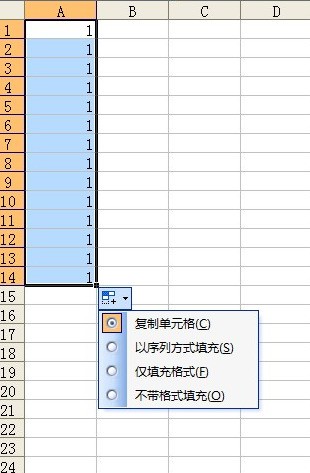
方法 2
フィールドに 1 を書き込みます。セル------Enter キーを押します- ----セルの右下隅にある小さな黒い点をクリックしたままにし、カーソルが黒い十字になったら-----マウスの右ボタンをクリックしたままにしますプルダウン-----メニューの「順番に入力」を選択
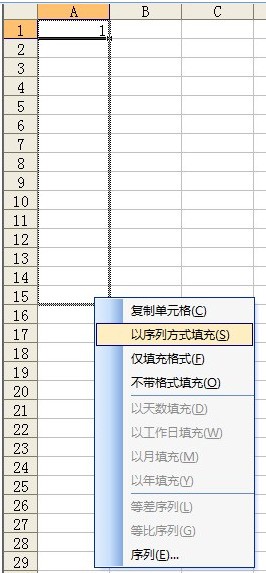
方法3
前のセルに「1」、次のセルに「2」を入力し、この2つのセルを選択してクリックします。カーソルが黒い十字になるまで右下隅の小さな黒い点を押したままにし、左ボタンをクリックしたままドラッグします。
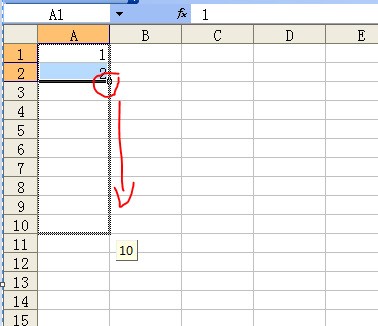
方法 4
セルに 1 を書き込みます--- -編集-----フィル-----シーケンス----列で生成-----算術シーケンス----ステップサイズは1です----終了値は、必要なシーケンスの最大値 (1000 を書き込むなど) ---- OK
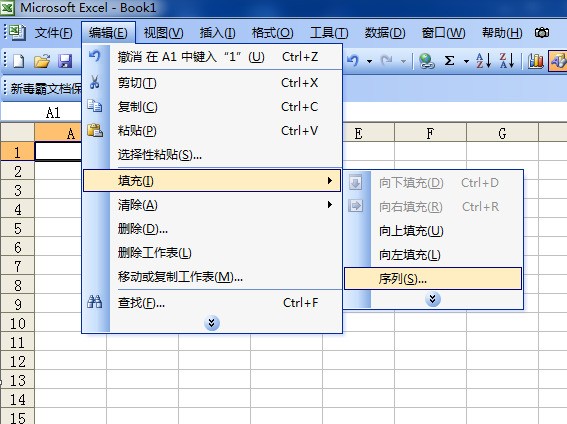
方法 5
最初にセル A1
に 1 を書き込み、次にセル A2 に数式を書き込むとします。
=A1 1
プルダウンして数式を入力します
メソッド 6
A1 セルに数式を書き込みます
=ROW(A1)
ドロップダウンに数式を入力します
2. フォーム「行」方向のシーケンス番号
方法 1
セルに数字 1 を書き込みます --- Enter キーを押してから --- セルの右下隅にある小さな黒い点をクリックしたままにします。カーソルが黒い十字になります --- マウスの左ボタンをクリックしたまま右に引きます --- メニューで「シーケンス内で入力」を選択します。
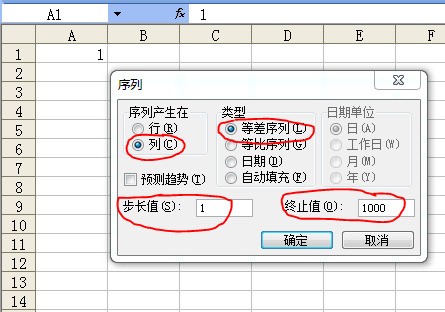
方法 2
セルに 1 を書き込み、Enter キーを押します。カーソルが黒い十字になるまで、セルの右下隅にある小さな黒い点をクリックしたままにします。 -- マウスの右ボタンをクリックして押したまま、プルダウンします。--- メニューで [Fill in sequence] を選択します。
方法 3
前のセルに「1」、次のセルに「2」と入力します。これら 2 つのセルを選択し、右下隅にある小さな黒い点をクリックします。カーソルが黒い十字になったら、ボタンを押したままクリックします。左ボタンを押しながら右にドラッグします。
方法 4
セルに 1 を書き込みます---編集---フィル---シーケンス---行内に生成---等差数列---ステップ サイズは 1---終端値を書き込みます。必要なシーケンスの最大値 (1000 と書くなど) --- OK。
方法 5
最初にセル A1 に 1
を書き込み、次にセル B1
=A1 に数式を書き込んだとします。
=A1 1
右に引いて数式を入力します
方法 6
A1 セルに数式を書き込みます
=COLUMN(A1)
右に引いて数式を入力します
以上がExcelで123456列を自動的に配置する方法の詳細内容です。詳細については、PHP 中国語 Web サイトの他の関連記事を参照してください。
 Excelの式の中央値 - 実用的な例Apr 11, 2025 pm 12:08 PM
Excelの式の中央値 - 実用的な例Apr 11, 2025 pm 12:08 PMこのチュートリアルでは、中央値関数を使用してExcelの数値データの中央値を計算する方法について説明します。 中央傾向の重要な尺度である中央値は、データセットの中央値を識別し、中央の傾向のより堅牢な表現を提供します
 式の例を備えたGoogleスプレッドシートcountif機能Apr 11, 2025 pm 12:03 PM
式の例を備えたGoogleスプレッドシートcountif機能Apr 11, 2025 pm 12:03 PMマスターグーグルシートcountif:包括的なガイド このガイドでは、Googleシートの多用途のCountif機能を調査し、単純なセルカウントを超えてそのアプリケーションを実証しています。 正確な一致や部分的な一致から漢までのさまざまなシナリオをカバーします
 Excel共有ワークブック:複数のユーザーのExcelファイルを共有する方法Apr 11, 2025 am 11:58 AM
Excel共有ワークブック:複数のユーザーのExcelファイルを共有する方法Apr 11, 2025 am 11:58 AMこのチュートリアルは、さまざまな方法、アクセス制御、競合解決をカバーするExcelワークブックを共有するための包括的なガイドを提供します。 Modern Excelバージョン(2010、2013、2016、およびその後)共同編集を簡素化し、mの必要性を排除します
 Excelをjpgに変換する方法 - .xlsまたは.xlsxを画像ファイルとして保存しますApr 11, 2025 am 11:31 AM
Excelをjpgに変換する方法 - .xlsまたは.xlsxを画像ファイルとして保存しますApr 11, 2025 am 11:31 AMこのチュートリアルでは、.xlsファイルを.jpg画像に変換するためのさまざまな方法を調査し、ビルトインWindowsツールと無料のオンラインコンバーターの両方を網羅しています。 プレゼンテーションを作成したり、スプレッドシートデータを安全に共有したり、ドキュメントを設計したりする必要がありますか?ヨーヨーを変換します
 名前と名前付き範囲:フォーミュラで定義および使用する方法Apr 11, 2025 am 11:13 AM
名前と名前付き範囲:フォーミュラで定義および使用する方法Apr 11, 2025 am 11:13 AMこのチュートリアルは、Excel名の機能を明確にし、セル、範囲、定数、または式の名前を定義する方法を示します。 また、定義された名前の編集、フィルタリング、削除もカバーしています。 Excelの名前は、信じられないほど便利ですが、しばしばOverloです
 標準偏差Excel:関数と式の例Apr 11, 2025 am 11:01 AM
標準偏差Excel:関数と式の例Apr 11, 2025 am 11:01 AMこのチュートリアルは、標準偏差と平均の標準誤差の区別を明確にし、標準偏差計算のための最適なExcel関数を導きます。 記述統計では、平均および標準偏差は内在的です
 Excelの平方根:SQRT関数およびその他の方法Apr 11, 2025 am 10:34 AM
Excelの平方根:SQRT関数およびその他の方法Apr 11, 2025 am 10:34 AMこのExcelチュートリアルでは、正方形の根とNth Rootsを計算する方法を示しています。 平方根を見つけることは一般的な数学的操作であり、Excelはいくつかの方法を提供します。 Excelの正方形の根を計算する方法: SQRT関数を使用します
 Googleシートの基本:Googleスプレッドシートでの作業方法を学ぶApr 11, 2025 am 10:23 AM
Googleシートの基本:Googleスプレッドシートでの作業方法を学ぶApr 11, 2025 am 10:23 AMGoogleシートのパワーのロックを解除:初心者向けガイド このチュートリアルでは、MS Excelに代わる強力で多目的な代替品であるGoogleシートの基礎を紹介します。 スプレッドシートを簡単に管理し、重要な機能を活用し、コラボレーションする方法を学ぶ


ホットAIツール

Undresser.AI Undress
リアルなヌード写真を作成する AI 搭載アプリ

AI Clothes Remover
写真から衣服を削除するオンライン AI ツール。

Undress AI Tool
脱衣画像を無料で

Clothoff.io
AI衣類リムーバー

AI Hentai Generator
AIヘンタイを無料で生成します。

人気の記事

ホットツール

MantisBT
Mantis は、製品の欠陥追跡を支援するために設計された、導入が簡単な Web ベースの欠陥追跡ツールです。 PHP、MySQL、Web サーバーが必要です。デモおよびホスティング サービスをチェックしてください。

メモ帳++7.3.1
使いやすく無料のコードエディター

MinGW - Minimalist GNU for Windows
このプロジェクトは osdn.net/projects/mingw に移行中です。引き続きそこでフォローしていただけます。 MinGW: GNU Compiler Collection (GCC) のネイティブ Windows ポートであり、ネイティブ Windows アプリケーションを構築するための自由に配布可能なインポート ライブラリとヘッダー ファイルであり、C99 機能をサポートする MSVC ランタイムの拡張機能が含まれています。すべての MinGW ソフトウェアは 64 ビット Windows プラットフォームで実行できます。

PhpStorm Mac バージョン
最新(2018.2.1)のプロフェッショナル向けPHP統合開発ツール

SublimeText3 中国語版
中国語版、とても使いやすい






